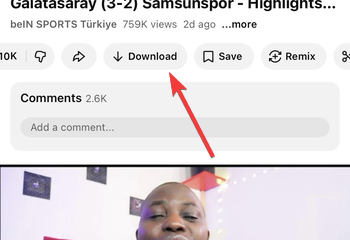Artikel ini menjelaskan cara menghapus dan menginstal ulang Xbox Game Bar di Windows 11.
Xbox Game Bar di perangkat Windows memiliki fitur Controller Bar yang memungkinkan Anda mengakses game dan aplikasi dengan cepat menggunakan pengontrol Xbox apa pun, termasuk pengontrol standar, Elite Controller Series 2, dan Xbox Adaptive Controller.
Xbox Game Bar juga dapat disesuaikan. Anda dapat mengubah tema default, menambah dan menghapus favorit, dan lainnya.
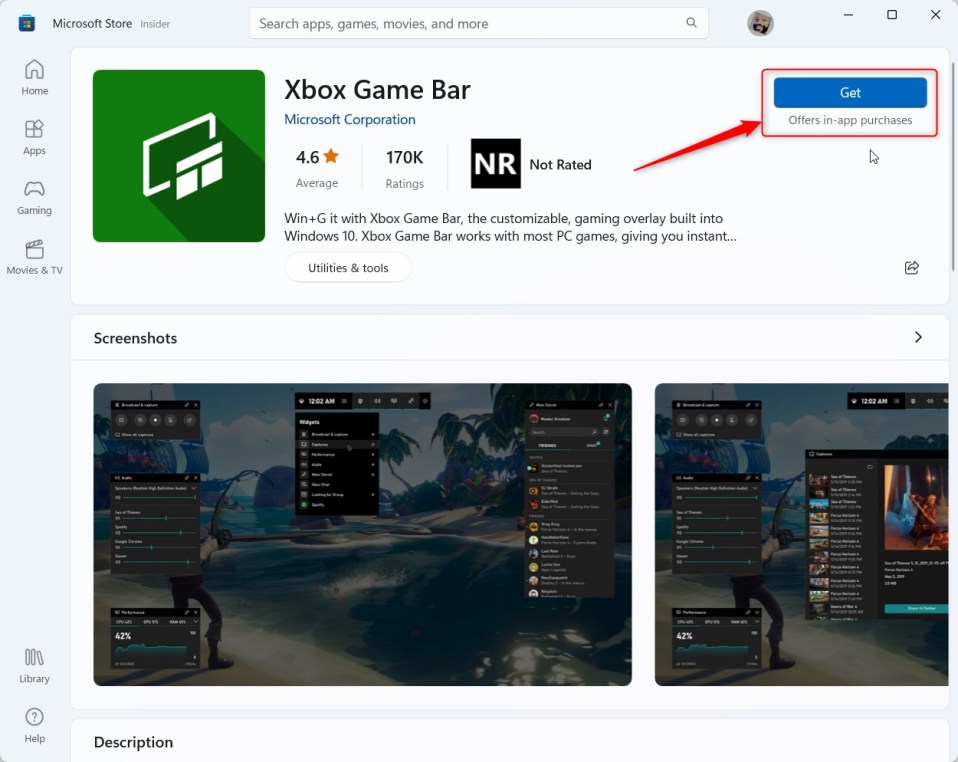
Ketika Anda membuka Xbox Game Bar, berbagai game aktivitas segera dapat diakses, memungkinkan Anda untuk mengontrol semua aktivitas favorit Anda saat bermain di perangkat Windows Anda.
Jika Xbox Game Bar tidak berfungsi seperti yang diharapkan, mencopot pemasangan ulang iklan dapat memulihkan fungsinya.
Copot pemasangan dan pasang kembali Xbox Game Bar
Seperti disebutkan di atas, pengguna dapat menghapus dan memasang ulang Xbox Game Bar jika tidak berfungsi seperti yang diharapkan.
Mencopot pemasangan Aplikasi Xbox Game Bar akan menghapus kemampuan untuk membuka Xbox Game Bar di Windows.
Berikut cara melakukannya.
Copot atau Hapus Xbox Game Bar
Pertama, buka aplikasi Terminal Windows.
Kemudian salin dan tempel perintah di bawah ini di konsol Terminal Windows dan tekan Enter.
Get-AppxPackage-PackageTypeFilter Bundle-Nama”*Microsoft.XboxGamingOverlay*”| Remove-AppxPackage
Setelah mencopot pemasangan, mulai ulang komputer Anda.
Jika Anda ingin menghapus Bilah Game untuk semua pengguna di komputer, jalankan perintah di bawah.
Pastikan Anda menjalankan aplikasi Terminal Windows sebagai administrator.
Get-AppxPackage-AllUsers-PackageTypeFilter Bundle-Name”*Microsoft.XboxGamingOverlay*”| Remove-AppxPackage-AllUsers
Instal ulang Xbox Game Bar
Untuk menginstal ulang Xbox Game Bar, gunakan tautan di bawah untuk membuka Microsoft Store Halaman Game Bar.
Xbox Game Bar di Microsoft Store
Klik tombol Dapatkan atau Instal pada halaman Game Bar di aplikasi Microsoft Store.
Setelah menginstal Game Bar, buka dari Microsoft Store atau gunakan menu Mulai untuk menggunakannya lagi.
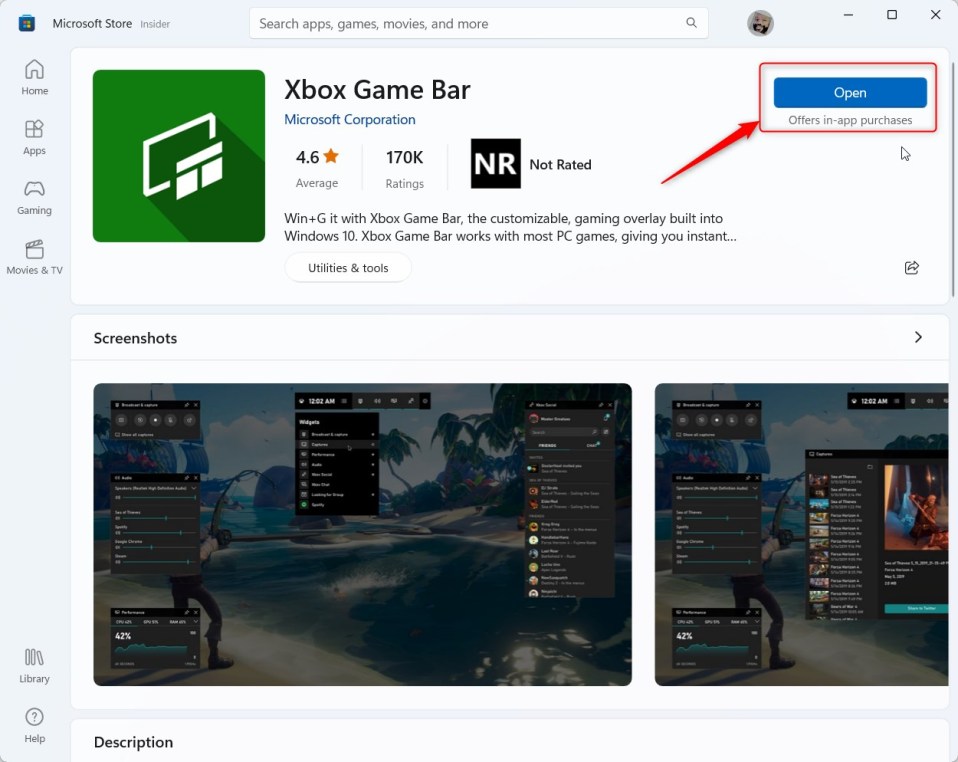
Seharusnya begitu!
Kesimpulan:
Pos ini menunjukkan cara mencopot dan memasang ulang Xbox Game Bar di Windows 11. Jika Anda menemukan kesalahan di atas atau ingin menambahkan sesuatu, silakan gunakan formulir komentar di bawah.